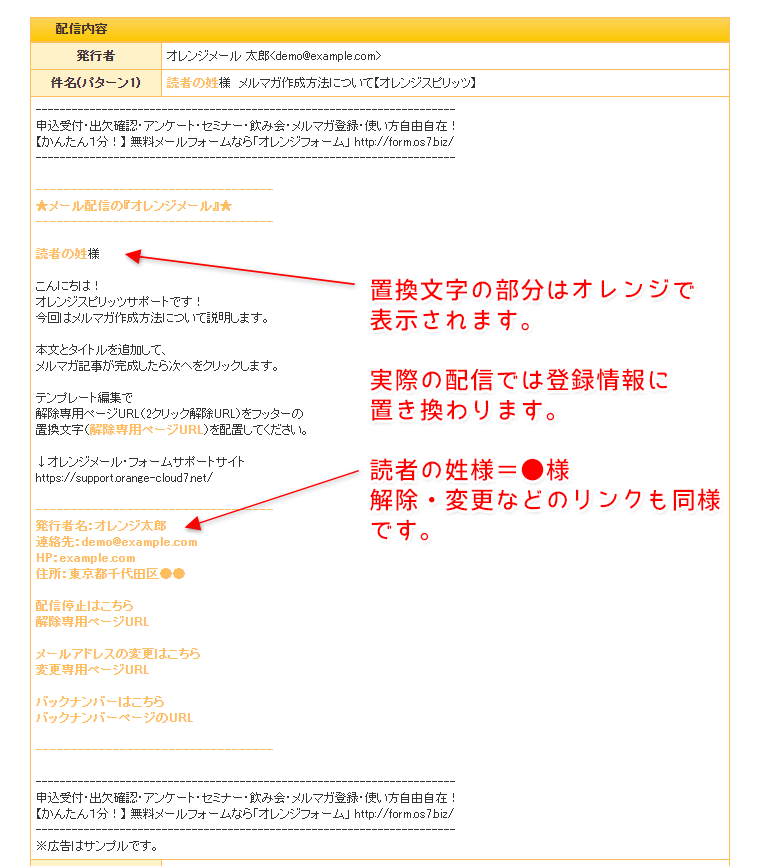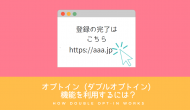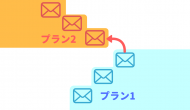テンプレート編集 – ヘッダー・フッターのテンプレート作成・内容を反映するには?
テンプレート編集機能とは?
テンプレート編集機能では、以下の4つの項目についてテンプレートを作成できます。
- タイトル
- ヘッダー
- 本文
- フッター
メルマガ本文を作成する前に、先にヘッダー・フッターを作成しておくと毎回のメルマガ作成が大変楽になります。(※テンプレート編集機能は全読者プランではご利用ができません)
尚、テンプレートはメルマガ、ステップメールと共通です!メルマガ、ステップメールで別のテンプレートを作成するということができませんのでご注意ください。
メルマガとステップメールで別々のテンプレートを使用するということができないので、どちらかひとつをテンプレートでご使用いただき、片方はヘッダー・フッターの置き換え文字を使用しないで本文に直接ヘッダー・フッターの内容を記載してください。またはプランをメルマガとステップメールで分けて作成してください。
ヘッダー・フッターとは?
ヘッダーやフッターとはあまりコンピューターで文書作成をされない方には耳慣れない言葉ですよね。
- ヘッダーとは、Header(頭)となり、メール本文の上部、メールの内容がひと目でわかるタイトル等
- フッターとは、Footer(足)となり、メール本文の下部、発行者名 (本名及び発行団体) ・連絡先 ・住所 ・配信解除ができる案内等
メルマガを配信する時に、ヘッダーやフッターを上手に使って宣伝、配信者についてお知らせすることができます。
ヘッダーやフッターの書き方に迷ったときには、以下の資料をご参考ください!
テンプレート作成・編集方法
- [プラン名]>[メルマガ]>[テンプレート編集]を選択します。
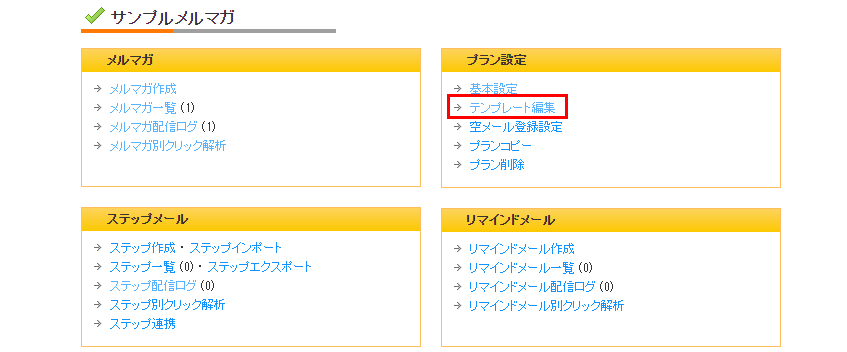
- [テンプレート編集]>[タイトル/本文/差込用ヘッダ/差込用フッタ]を編集し[保存]を選択します。
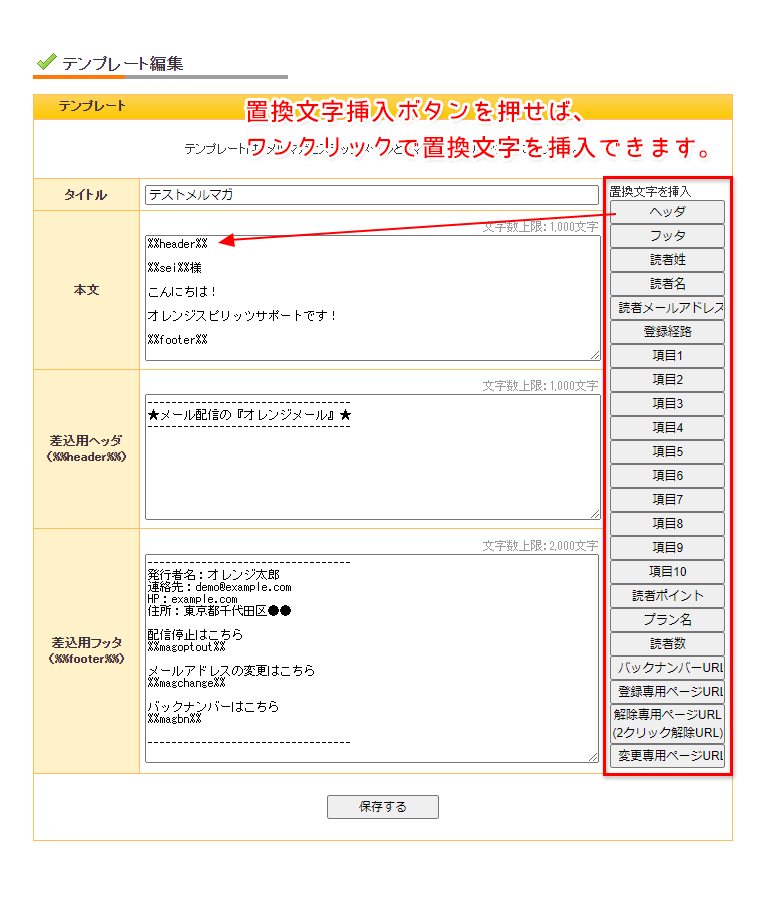
【よくある失敗!ご注意ください】
- 読者姓(%%sei%%)、名(%%mei%%)の置換文字の後に「様」のつけ忘れ。
- 配信停止解除専用リンクをお忘れなく!置換文字ボタンの「解除専用ページURL(2クリック解除URL)」は必ずフッターに配置してください。メルマガ作成後に配信解除用リンクの設定がござませんと、以下のようなエラーメッセージが表示となります。
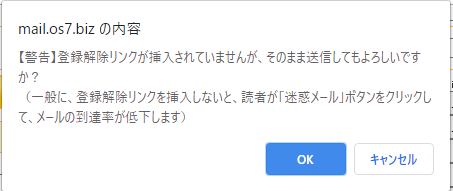
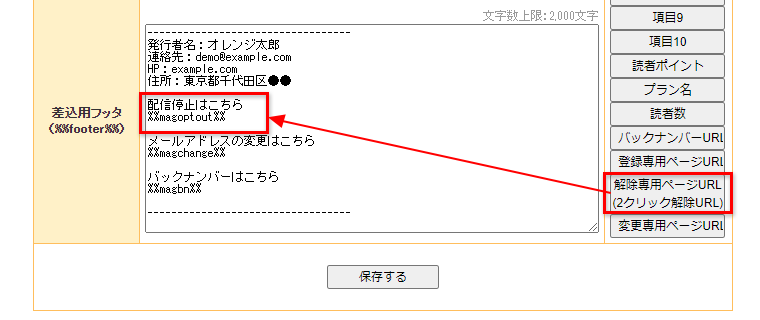
※表示する義務について
発行者の氏名・名称、住所、配信解除URL等の発行者の情報は、特定電子メール法により、広告宣伝のために送信するメールに必ず記載するよう定められています。詳しくは表示義務のページをご参照ください。
作成したテンプレートの利用方法
- [メルマガ作成](ステップメールの場合にはステップ作成)を選択します。
※プラン2000〜10000、及びエンタープライズ版をご契約の方は、テキストメールとHTMLメールからお選びいただけます。
※プラン2000〜10000、及びエンタープライズ版をご契約の方は、配信の前にSMS認証を完了している必要がございます。
※無料版をご契約の方は、テキストメールのみ配信可能です。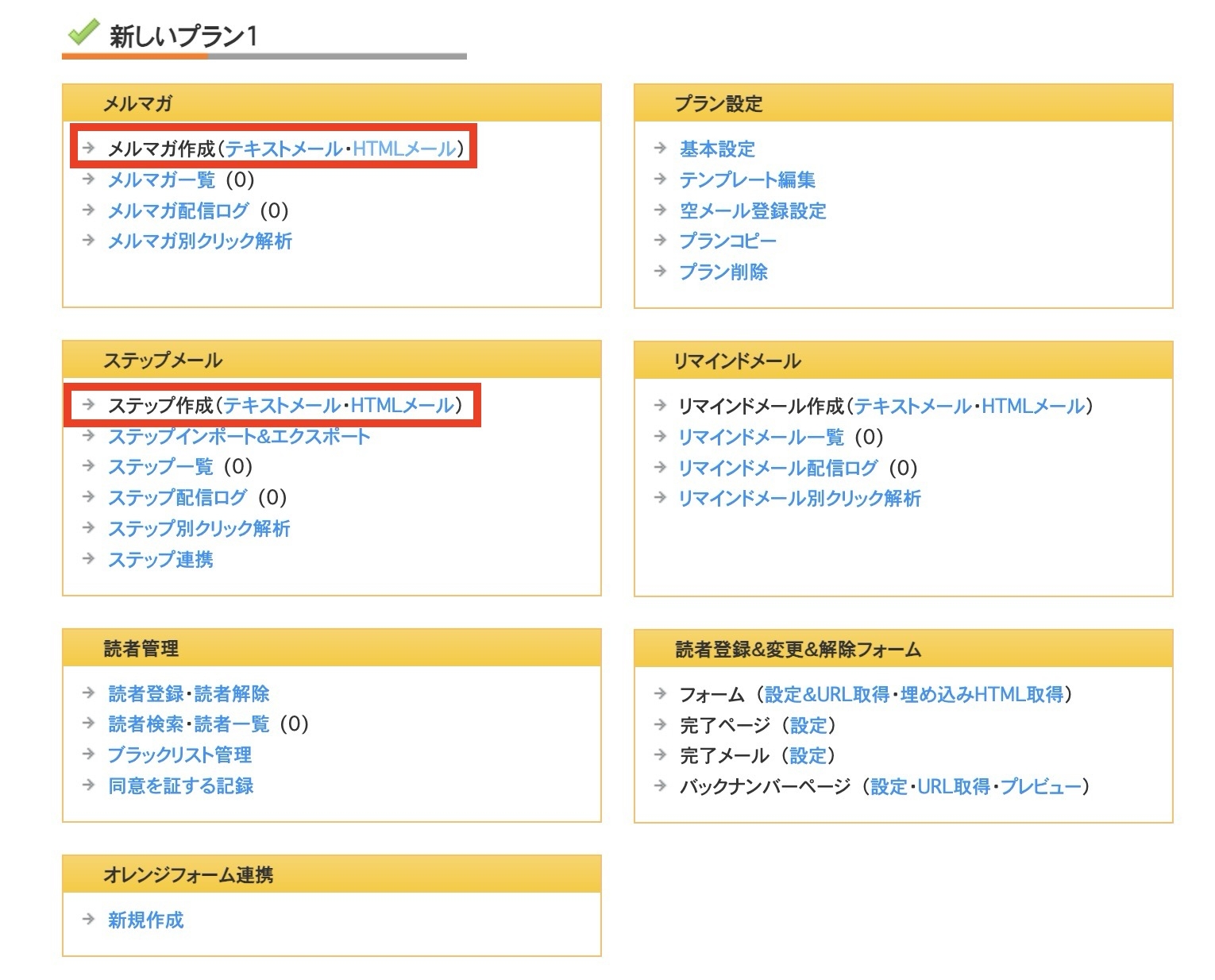
- [メルマガの作成]ページが表示となり、テンプレートが自動的に挿入されます。タイトルや本文を修正追加を行ってメルマガを完成させます。
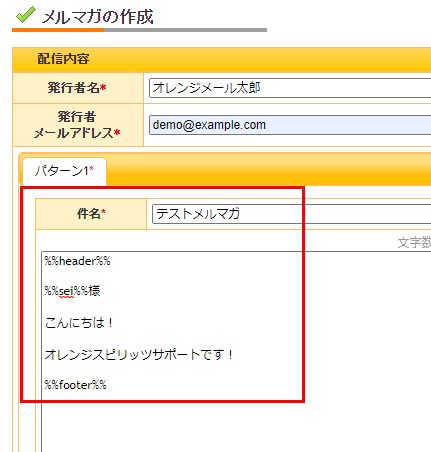
- タイトルや本文を作成編集して[次へ]を選択します。
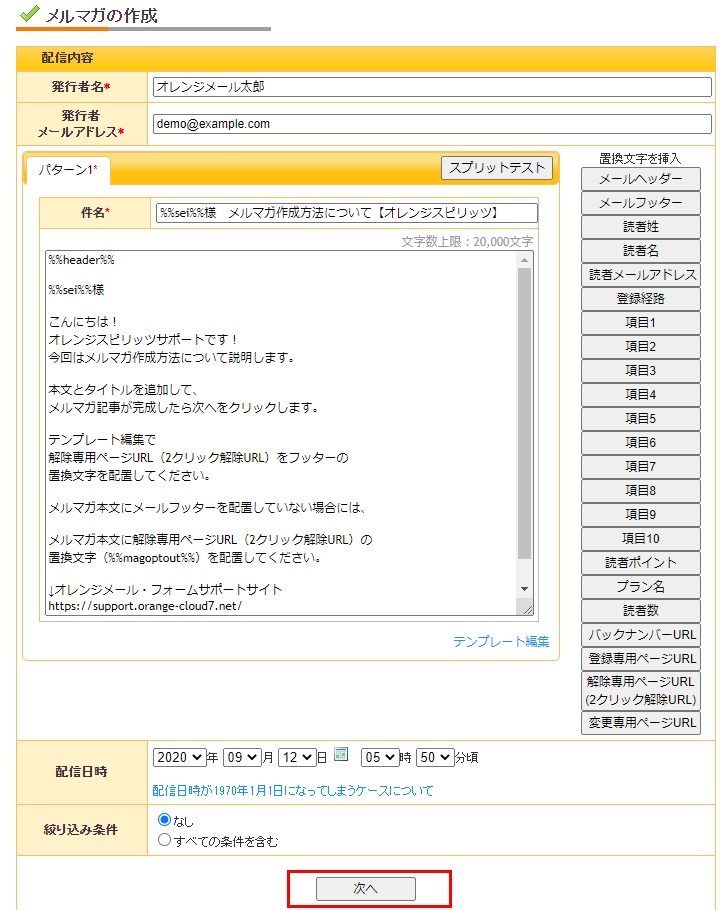
- 置換文字の部分は、オレンジで表示されます。
メルマガやステップメール作成後に、置換文字が本番でどのように置き換わるのかを確認するには、以下をご参考ください。
まとめ
テンプレート編集では、タイトル・本文・ヘッダー・フッターのテンプレートを作成できます。工夫次第で、メルマガの配信が大変楽になりますので、是非、メルマガ本文の作成に入る前にテンプレート編集を行うことをおススメいたしております。
また、フッター部分には配信解除用リンクの置き換え文字をお忘れなく!
お問い合わせは、お問い合わせフォームよりお願いいたします。